Come utilizzare subtotale con somma.se in excel
È possibile utilizzare la seguente formula per combinare le funzioni SUBTOTALE e SOMMA.SE in Excel:
=SUMPRODUCT(SUBTOTAL(109,OFFSET( C2 ,ROW( C2:C11 )-ROW( C2 ),,1)),--( B2:B11 ="Guard"))
Questa particolare formula consente di sommare i valori nell’intervallo C2:C11 dove il valore corrispondente nell’intervallo B2:B11 è uguale a “Mantieni” anche dopo che l’intervallo di celle è stato filtrato in qualche modo.
L’esempio seguente mostra come utilizzare questa formula nella pratica.
Esempio: come utilizzare SUBTOTALE con SOMMA.SE in Excel
Supponiamo di avere il seguente set di dati contenente informazioni su vari giocatori di basket:

Successivamente, filtriamo i dati per mostrare solo le righe in cui si trovano i giocatori della Western Conference.
Per fare ciò, evidenzia l’intervallo di celle A1:C11 . Quindi fare clic sulla scheda Dati lungo la barra multifunzione superiore e fare clic sul pulsante Filtro .

Quindi fai clic sulla freccia a discesa accanto a Conferenza e assicurati che sia selezionata solo la casella accanto a Ovest , quindi fai clic su OK :

I dati verranno filtrati automaticamente per mostrare solo le righe in cui la colonna Conferenza è uguale a Ovest :

Se proviamo a utilizzare la funzione SOMMA.SE() per sommare i valori nella colonna Punti dove il valore della colonna Posizione è uguale a “Guardia”, restituirà effettivamente la somma dei punti per le righe uguali a “Guardia” nella funzione SOMMA.SE() funzione. set di dati originale:
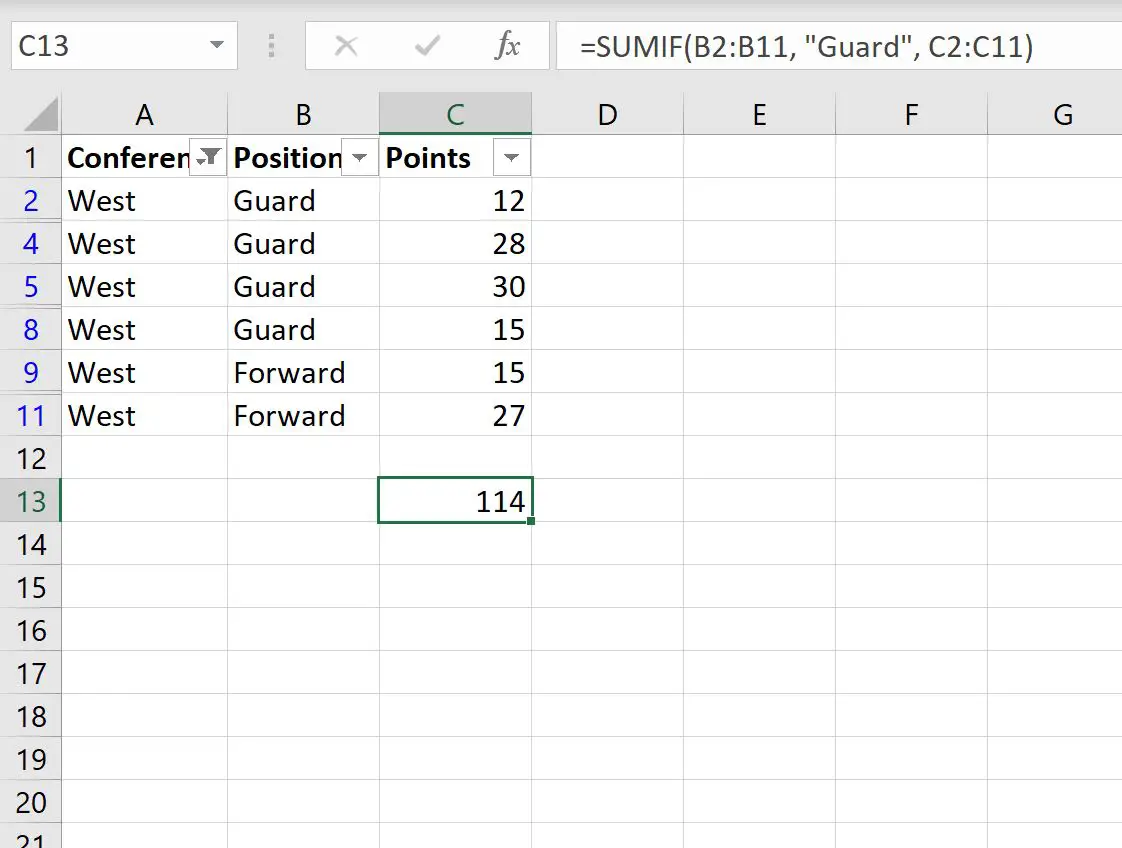
Dobbiamo invece utilizzare la seguente formula:
=SUMPRODUCT(SUBTOTAL(109,OFFSET( C2 ,ROW( C2:C11 )-ROW( C2 ),,1)),--( B2:B11 ="Guard"))
Lo screenshot seguente mostra come utilizzare questa formula nella pratica:
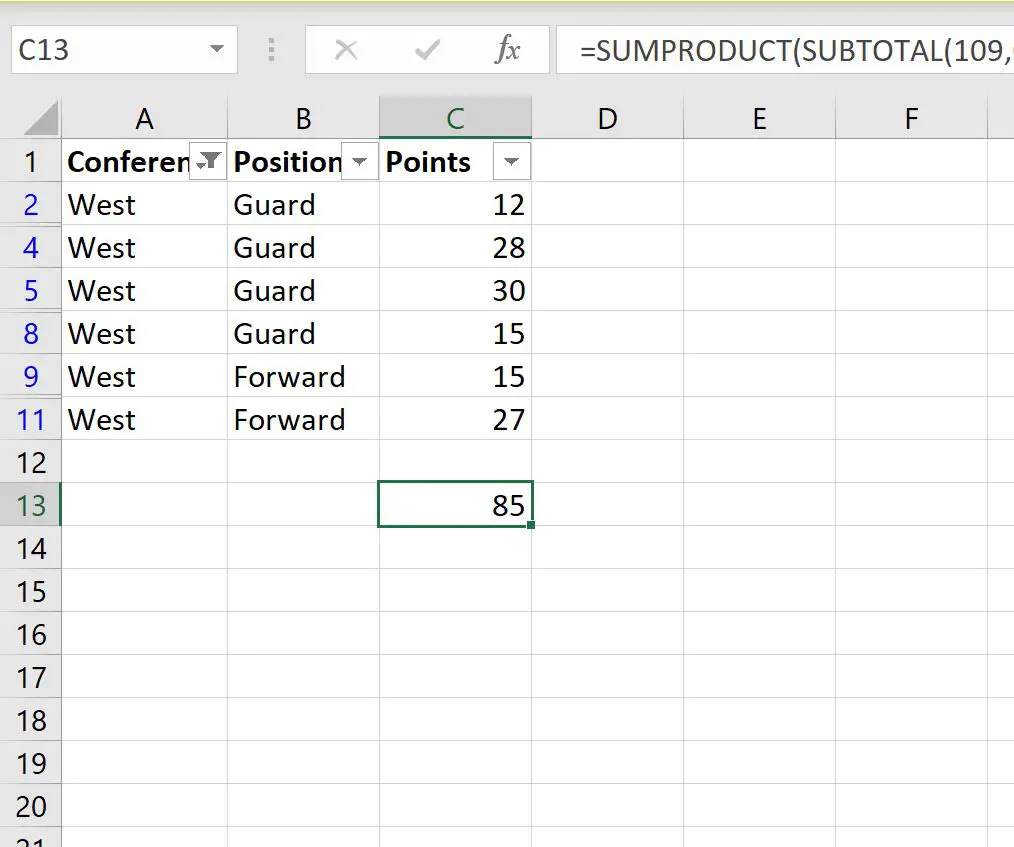
Questa formula restituisce la somma corretta di 85 .
Possiamo confermare che ciò è corretto calcolando manualmente la somma dei valori in punti per le righe in cui la colonna Posizione è uguale a “Guardia”:
Somma dei punti guardia: 12 + 28 + 30 + 15 = 85 .
Risorse addizionali
I seguenti tutorial spiegano come eseguire altre operazioni comuni in Excel:
Come eliminare le righe filtrate in Excel
Come contare le righe filtrate in Excel
Come aggiungere righe filtrate in Excel